Le ducking audio est une technique qui vous aide à minimiser le volume d'une piste pour dominer l'autre. C'est une technique très précieuse qui devrait être présente dans tout éditeur vidéo. Duck audio vous aide à dominer la piste critique et expressive, ce qui contribue à attirer les utilisateurs.
Le but de cette discussion est de vous guider sur ce qu'est le ducking audio et comment le faire parfaitement. Nous présenterons également Wondershare Filmora, grâce auquel vous pouvez effectuer du ducking audio dans les vidéos. Cela peut être fait sans compromettre la mise en page ou le contenu de l'audio.
Dans cet article
- Partie 1 : Que devez-vous savoir sur le ducking audio dans le montage vidéo ?
- Partie 2 : Audio Ducking dans Filmora : une introduction à la fonctionnalité
- Partie 3 : Discuter de davantage de fonctionnalités d'amélioration audio de Wondershare Filmora
- Partie 4 : Comment effectuer un ducking audio à l'aide de Wondershare Filmora
- Conclusion
Le meilleur éditeur vous permet de modifier et d'améliorer vos vidéos sans difficulté.

Partie 1 : Que devez-vous savoir sur le ducking audio dans le montage vidéo ?
Que vous souhaitiez vous concentrer sur la narration, les dialogues ou le son de l'action, l'atténuation audio peut vous aider dans tout. Vous pouvez supprimer les effets sonores et les morceaux de musique indésirables pour garantir la clarté du son réel. Examinez les points clés suivants pour vous aider à mieux comprendre le ducking audio :
1. Clarté des dialogues
L'audio du canard vise à fournir un dialogue clair et à prioriser ce qui est important. Il se concentre principalement sur la réduction des éléments audio indésirables. Cela aide les dialogues et la narration à prendre de l’importance dans le mixage audio. Vous pouvez également rendre les mots prononcés plus clairs. Il est constructif dans les présentations, les interviews et l’audio narratif.
2. Calendrier et seuil
Lorsque vous travaillez sur le ducking audio, vous devez vous concentrer sur les timings. Il vous aide non seulement avec les ajustements, mais peut également effectuer des transitions audio naturelles. De plus, vous devez vous assurer qu’aucun artefact audio n’est induit dans l’audio et que le seuil est transparent. Se concentrer sur l’atténuation du son est également très important.
3. Personnalisation du ducking audio
Des mesures considérables d’atténuation audio jouent un rôle important dans le réglage fin de l’audio. Ces mesures peuvent impliquer des effets de fondu, de domination et d'autres effets audio. De plus, il est également essentiel de se concentrer sur les timings des transitions audio. Vous devez personnaliser chaque élément audio du canard avec des mesures précises.
4. Ajustement et surveillance
La surveillance des niveaux d'atténuation audio est une partie importante pour obtenir l'audio souhaité. Non seulement certaines parties, mais vous devez vous concentrer sur l'ensemble de l'audio de la vidéo tout en ajoutant l'effet. Plusieurs outils vous aident à ajuster l’atténuation audio selon vos besoins. Cela s'est avéré être une commodité pour les utilisateurs qui s'adonnent au montage vidéo.
Partie 2 : Audio Ducking dans Filmora : une introduction à la fonctionnalité
Audio Ducking Filmora est une fonction célèbre proposée par un éditeur vidéo renommé. Wondershare Filmora est un outil innovant et innovant grâce auquel vous pouvez ajouter des effets d'atténuation audio dans les vidéos. Il n’induit jamais d’artefact audio, ce qui contribue à garantir des effets sonores de haute qualité dans l’audio. Vous pouvez mettre en évidence les narrations essentielles et réduire les bruits de fond indésirables.
Que vous travailliez sur des vidéos musicales ou des vidéos de jeux, cet outil révolutionnaire peut vous aider dans tous les domaines. L'un des avantages de Filmora est qu'il peut détecter automatiquement les bruits de fond. En plus de cette fonction, vous pouvez également modifier la qualité globale des vidéos pour obtenir une qualité sans perte. Wondershare Filmora vous aide également à éditer plusieurs vidéos à la fois.
Filmora vous permet également de recadrer les vidéos et d'utiliser une série d'effets vidéo tels que Boris FX, NewBlue FX et bien d'autres encore. Les utilisateurs peuvent également faire l'expérience du montage sur écran vert pour ajouter des arrière-plans personnalisés aux vidéos. Si vous avez des couleurs non orientées dans vos vidéos, cet éditeur vidéo peut également vous aider dans ce cas.
Partie 3 : Discuter de davantage de fonctionnalités d'amélioration audio de Wondershare Filmora
Wondershare Filmora est un outil fiable qui peut modifier les vidéos au-delà de vos attentes. Certaines des caractéristiques de Filmora que vous devez connaître sont présentées ici :
1. AI Portrait
Vous souhaitez supprimer avec précision l'arrière-plan de votre vidéo ? La fonction de portrait AI fonctionne avec précision pour isoler le sujet et l'arrière-plan.
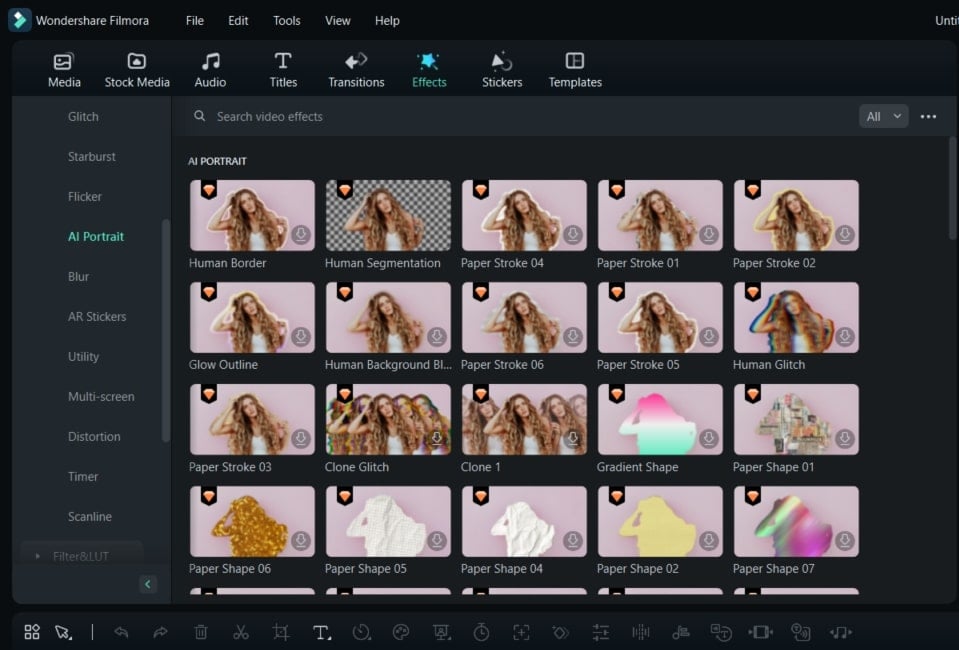
2. Correction des couleurs
La fonction de correction des couleurs vous permet de modifier la netteté, le contraste, la luminosité et la saturation. Vous pouvez ainsi améliorer l'affichage visuel de votre vidéo.
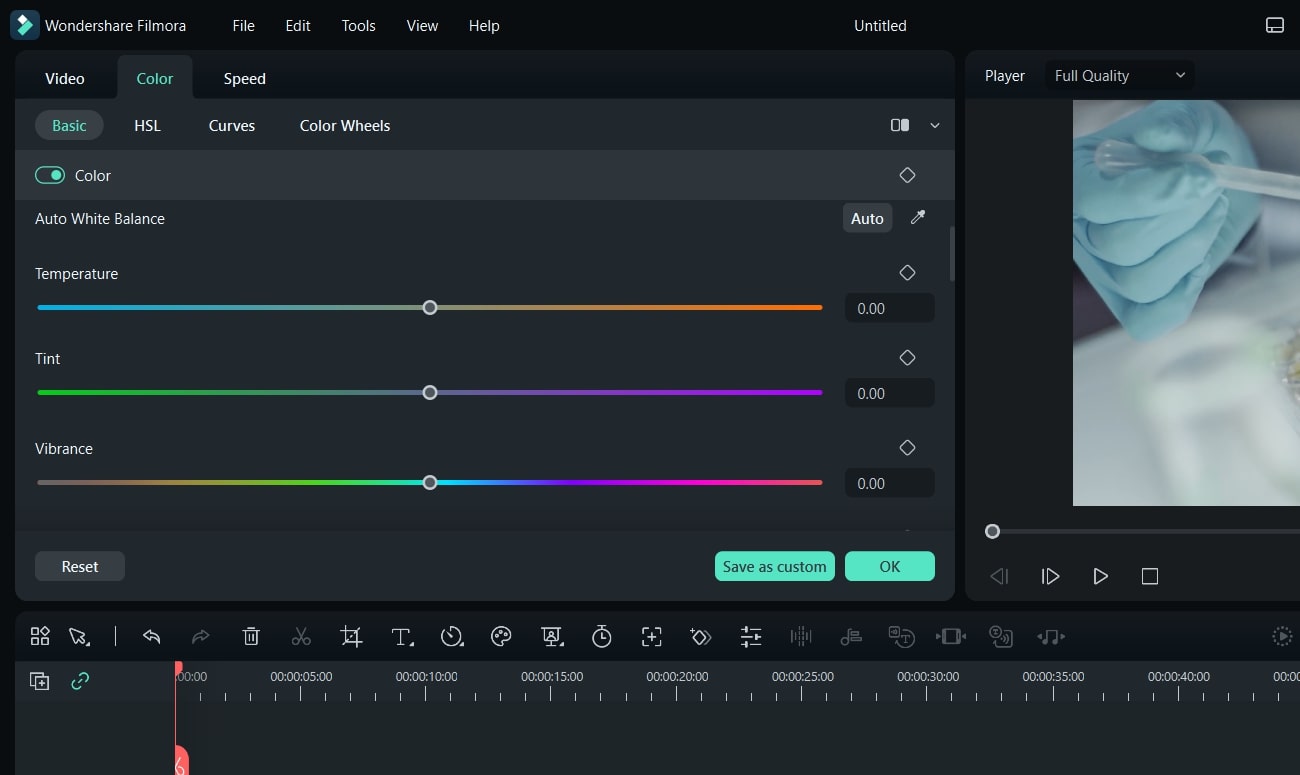
3. Discours au texte
Voulez-vous ajouter automatiquement des sous-titres à vos vidéos ? La fonction speech-to-text de Filmora peut transcrire efficacement votre voix pour produire des sous-titres pour votre vidéo.
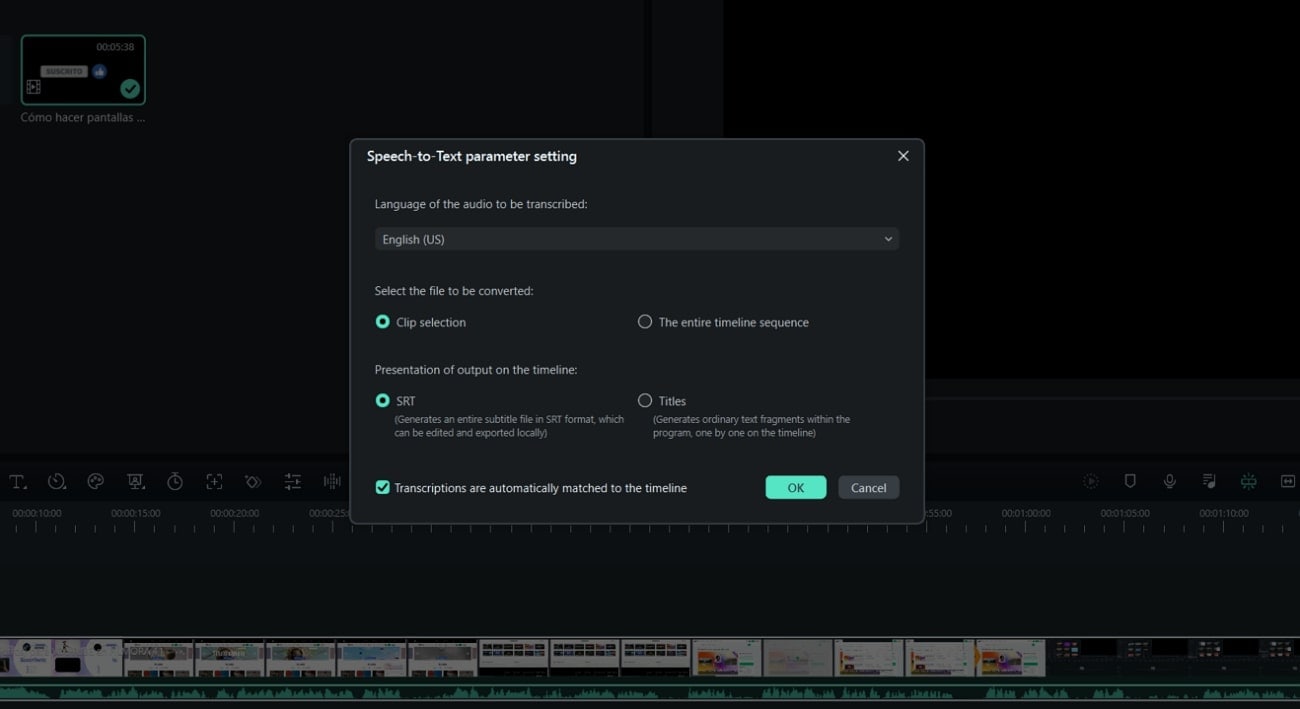
4. Effets de visualisation audio
Sur Filmora, vous pouvez découvrir jusqu'à 25 effets de visualisation audio qui peuvent rendre votre vidéo esthétique. Une fois que vous avez glissé et déposé l'effet, l'outil ajustera automatiquement le son de votre vidéo.
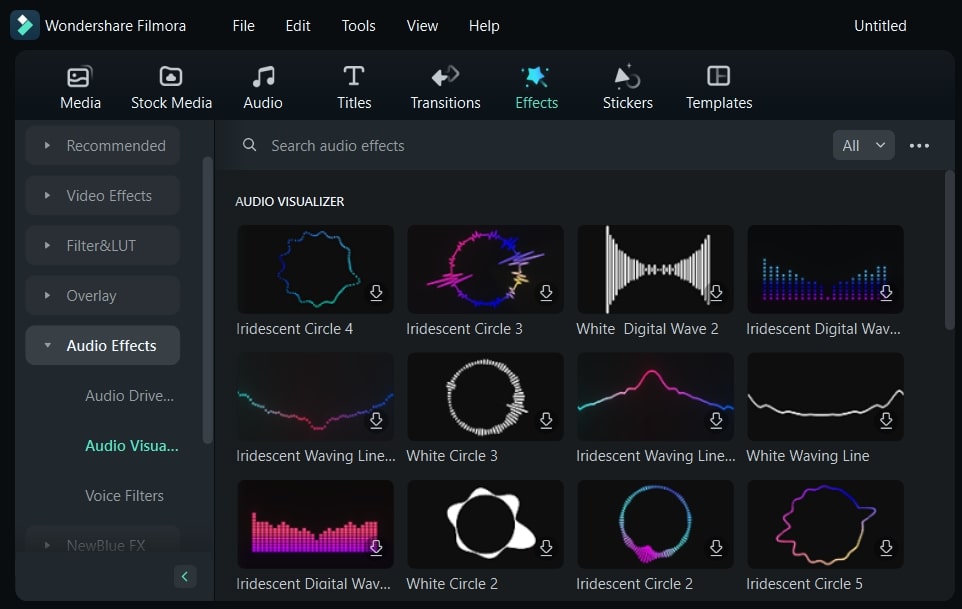
5. Synchronisation automatique
Cette fonctionnalité de Filmora vous aide à synchroniser l'audio avec la vidéo sans effort supplémentaire. Cette fonction intuitive vous permet également de peaufiner le son. Cette fonction permet de synchroniser l'audio avec toutes les longueurs de vidéos avec une précision de pointe.
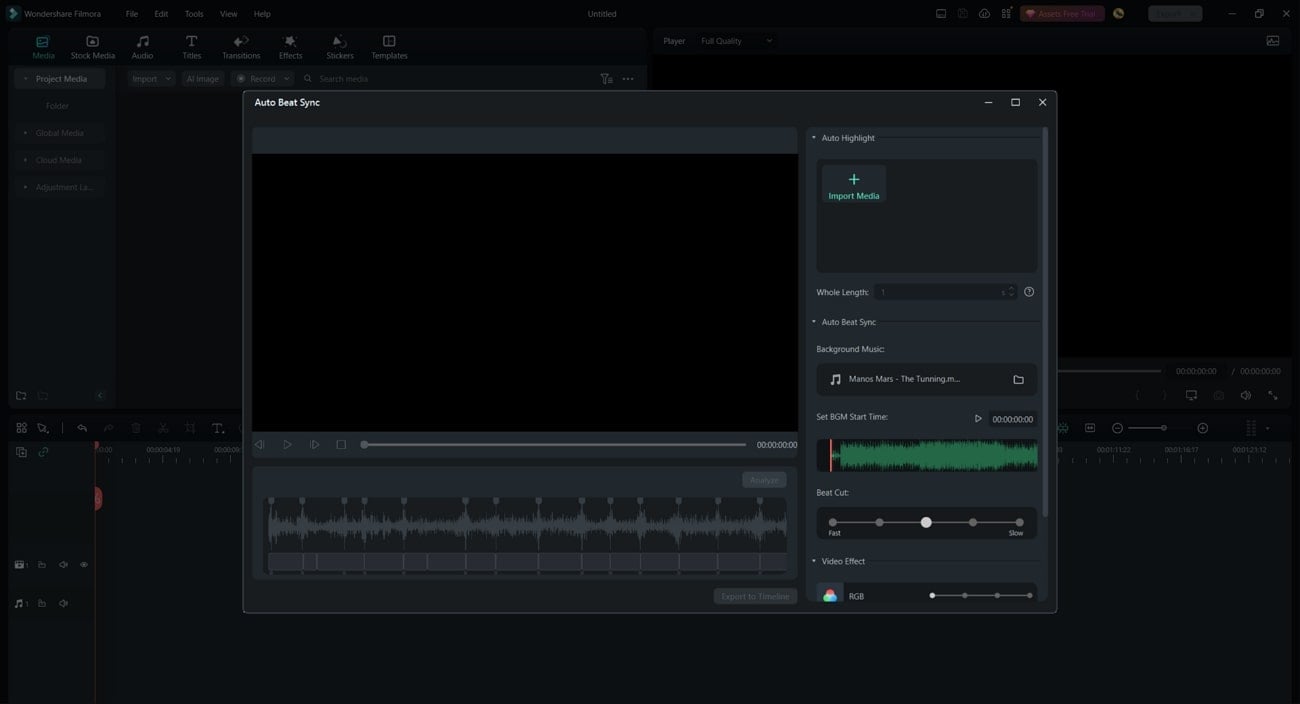
6. Étirement audio par l'IA
Grâce à cette fonction technologique, vous pouvez saisir n'importe quel fichier audio et en modifier la durée sans en altérer la qualité. En outre, il vous permet de réarranger la musique et d'y ajouter plusieurs effets musicaux.
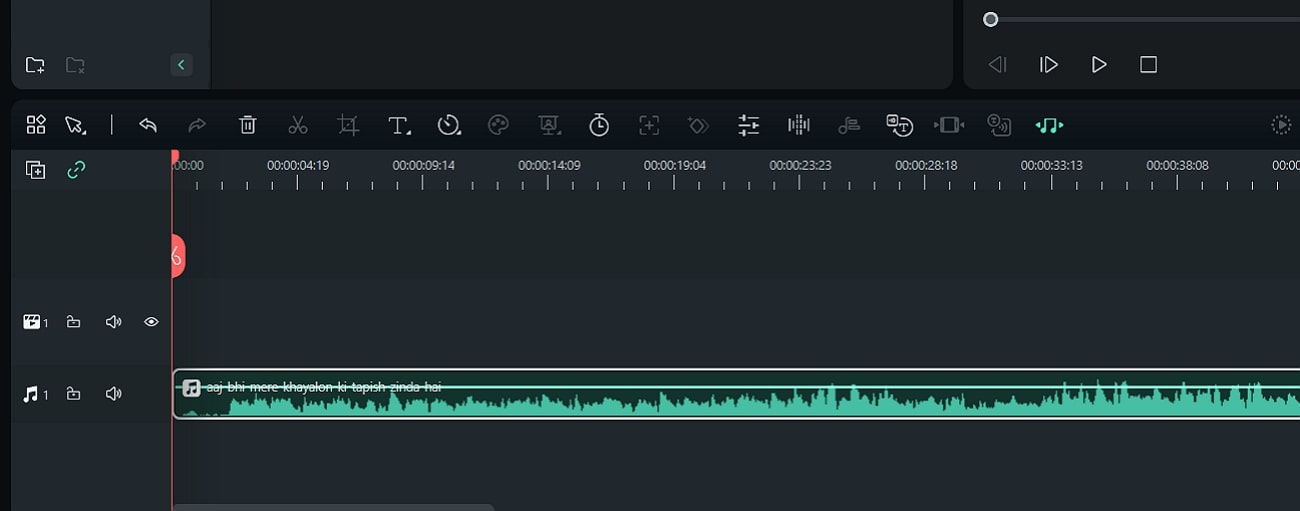
7. Présentation des avatars
Si vous souhaitez présenter quelque chose tout en gardant l'anonymat, cette fonction est faite pour vous. Vous pouvez ainsi créer des avatars à partir de plus de 15 options intégrées. Il permet également d'ajouter des transitions et de modifier l'arrière-plan d'une vidéo.
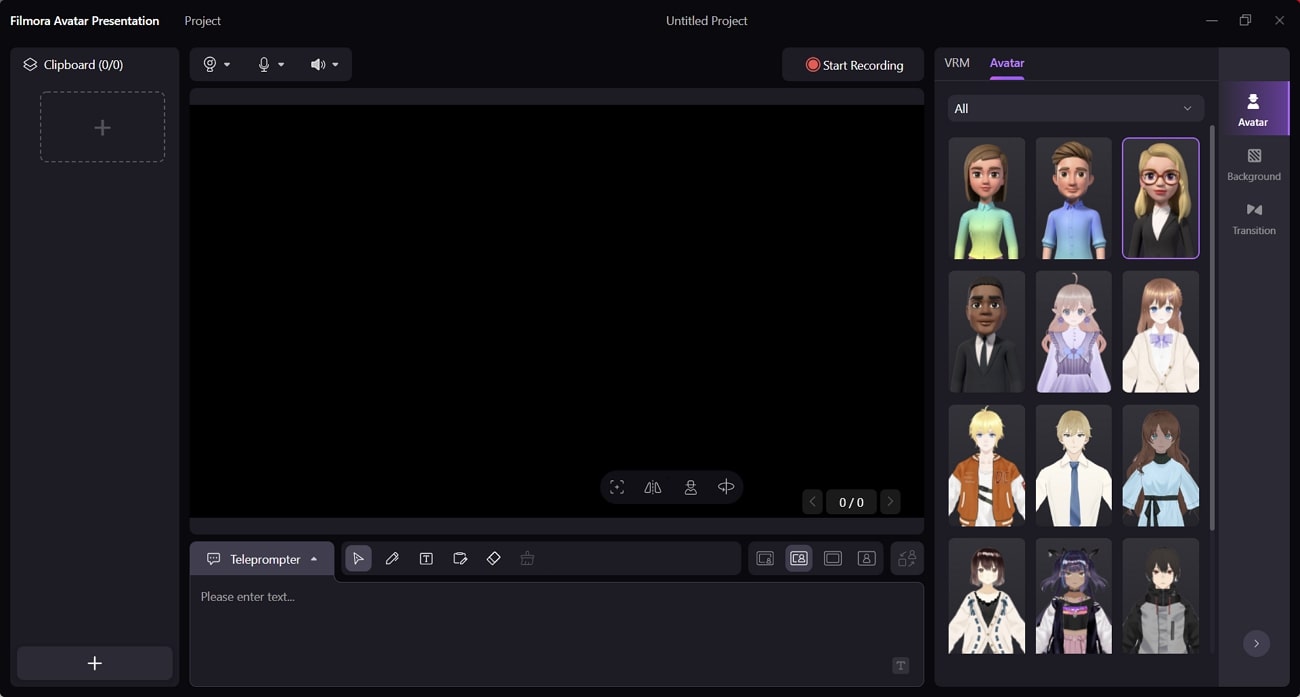
Partie 4 : Comment effectuer un ducking audio à l'aide de Wondershare Filmora
Audio Ducking Filmora est une procédure fiable car Filmora est un outil simple. Vous n'avez pas à vous soucier de la complexité des intégrations audio de canards avec Filmora. Si vous êtes toujours curieux de connaître la procédure de filtrage audio de Filmora, les instructions simples vous aideront dans cette tâche :
Étape 1: Lancez Filmora et ajoutez une vidéo
Pour commencer, lancez Wondershare Filmora sur votre appareil et cliquez sur "Nouveau projet". Ensuite, sélectionnez l'option "Cliquez ici pour importer des médias" et ajoutez la vidéo de votre choix. Troisièmement, faites glisser la vidéo dans la "Timeline" pour activer ses paramètres d'édition.
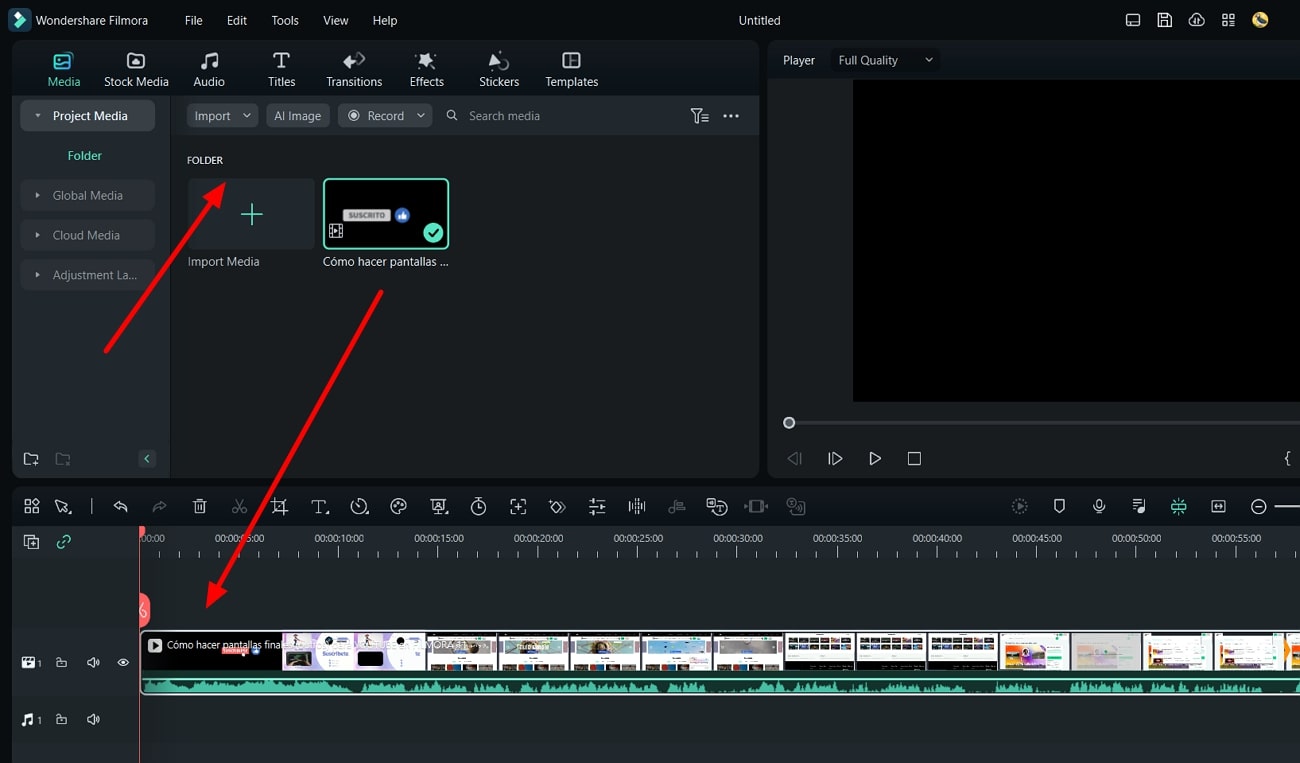
Étape 2: Audio Duck Video dans Filmora
Une fois la vidéo ajoutée à la ligne de temps, sélectionnez la "piste audio" dans la "ligne de temps" et cliquez dessus avec le bouton droit de la souris. Dans le menu contextuel, choisissez l'option "Ajuster l'audio" et localisez la fonction "Audio Ducking". Pour continuer, activez l'option "Audio Ducking", et pour réduire la musique de fond, vous pouvez utiliser les "curseurs d'atténuation audio".
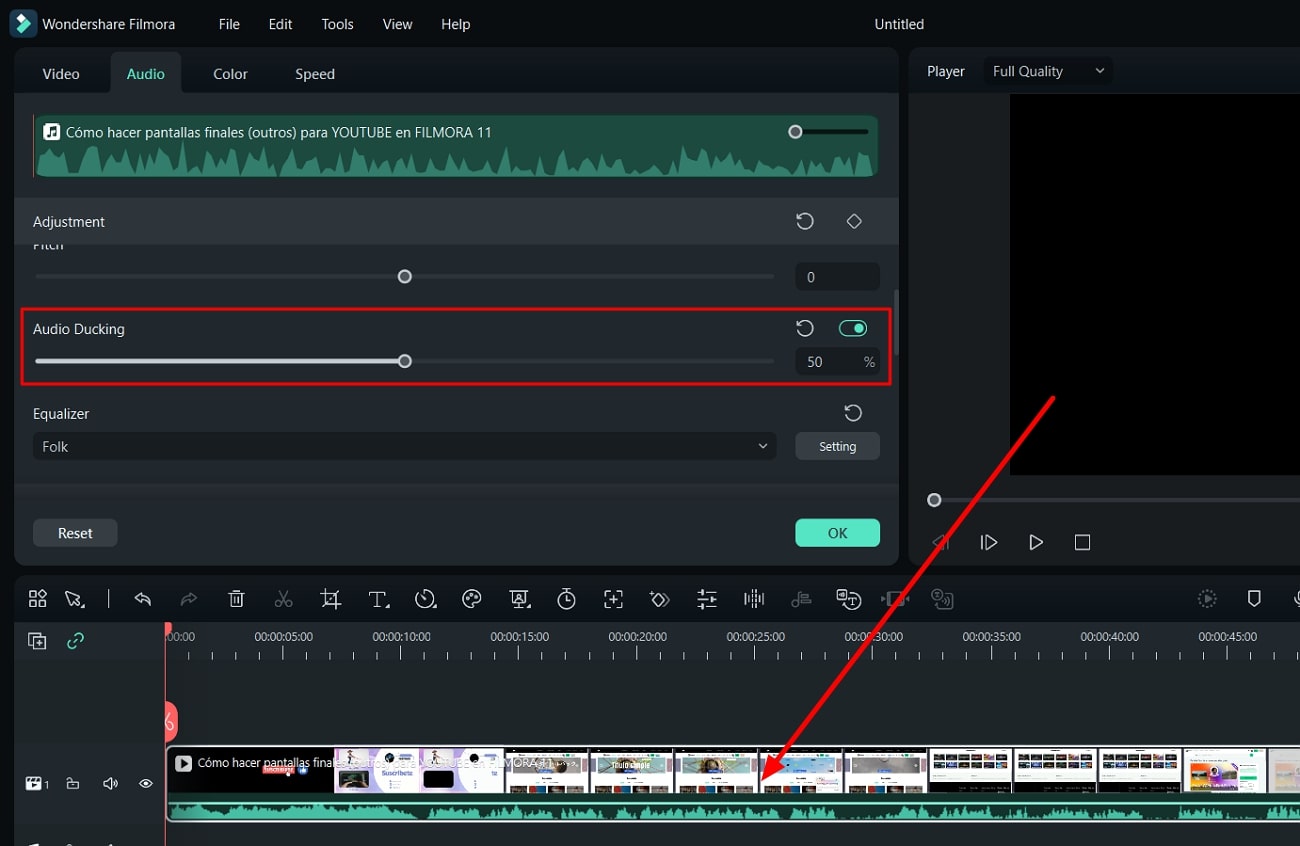
Étape 3: Personnaliser les autres paramètres audio (facultatif)
Outre l'Audio Ducking, vous pouvez également personnaliser la "normalisation automatique", la "balance du son", la "hauteur", l'"égaliseur" et d'autres paramètres audio. Vous avez également la possibilité d'activer "AI Speech Enhancement", "Wind Removal" et "Normal Denoise".
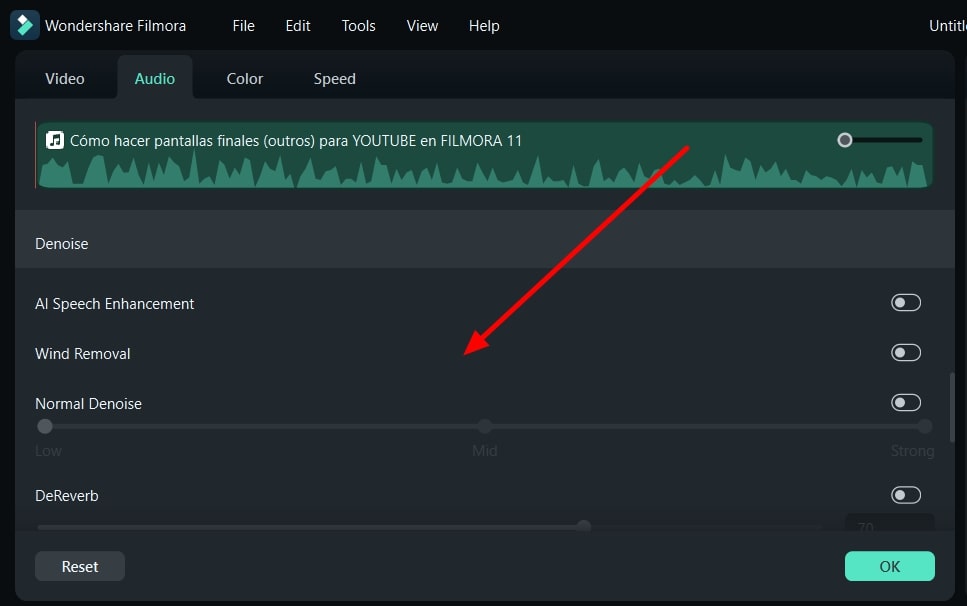
Étape 4: Exporter la vidéo audio de Duck dans l'appareil
Enfin, cliquez sur le bouton "Exporter" dans le panneau ci-dessus. Une fois que vous êtes sur la "fenêtre d'exportation", personnalisez ses paramètres en fonction de vos besoins et cliquez à nouveau sur le bouton "Exporter".
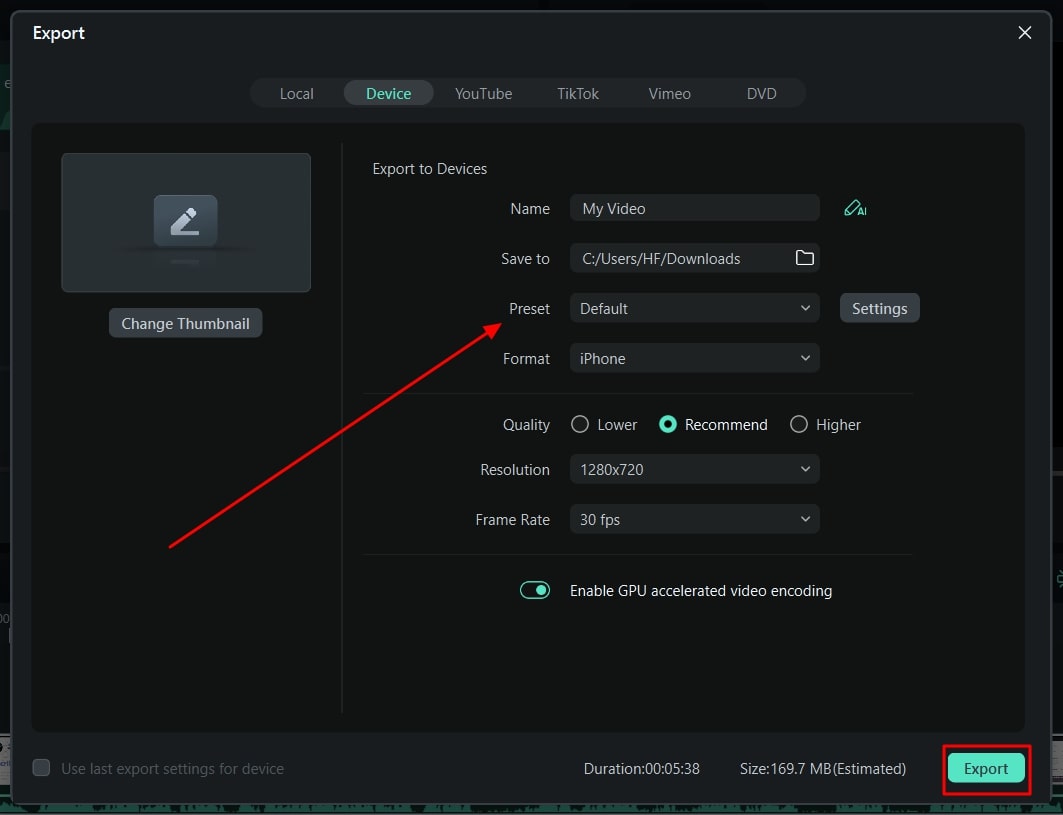
Conclusion
Pour conclure, on peut dire que vous pouvez utiliser Audio Ducking Filmora pour gérer l'opacité et la proéminence du son dans les vidéos. L'atténuation audio joue un rôle important dans la mise en valeur des sons expressifs dans les vidéos. L'atténuation audio joue un rôle important dans la mise en valeur des sons expressifs dans les vidéos. Filmora ne se limite pas à l'audio de canard, il peut aussi vous aider à réaliser de nombreuses choses innovantes.
Vous pouvez également découvrir les fonctionnalités de haut niveau de Filmora dans la discussion ci-dessus. En outre, vous pouvez également apprendre à canarder de l'audio avec Filmora à partir de la discussion ci-dessus.

